जब आप अपने मैकबुक या मैक पर अपनी सफारी खोलते हैं, तो यह वांछित वेबपेज खोलता है, लेकिन तब यह काफी हद तक अनुत्तरदायी हो जाता है। आप किसी भी चीज़ पर क्लिक नहीं कर सकते हैं या पृष्ठ के माध्यम से नेविगेट नहीं कर सकते हैं। कई उपयोगकर्ताओं ने इस मुद्दे को देखा है। यह वास्तव में कष्टप्रद हो सकता है। इस पोस्ट में, हम कुछ चरणों पर प्रकाश डालेंगे जो आपकी मैकबुक पर एक अनुत्तरदायी सफारी के साथ आपकी मदद कर सकते हैं।

यह समस्या तब हो सकती है जब आप अपने सफारी पर मैलवेयर से संबंधित प्रोग्राम जैसे थर्ड पार्टी प्रोग्राम चला रहे हों। मैक आमतौर पर सख्त होते हैं और मैलवेयर के हमलों के लिए अतिसंवेदनशील नहीं होते हैं।
- पहला कदम ऐप को जबरदस्ती बंद करके सफारी सत्र से बाहर निकलना है। ऐप को छोड़ने के लिए मजबूर करने के लिए; दबाएं सेमीएनडी +विकल्प+एएससी एक साथ चाबियां। आप Shift कुंजी को दबाए रखते हुए Safari को पुनः प्रारंभ कर सकते हैं।
- एक बार जब आप Shift कुंजी दबाते हुए सफारी को फिर से शुरू कर लेते हैं, तो सफारी> वरीयताएँ पर क्लिक करें। सुरक्षा टैब पर जाएं और सुनिश्चित करें कि नीचे दिखाए गए अनुसार 3 विकल्प चेक किए गए हैं:
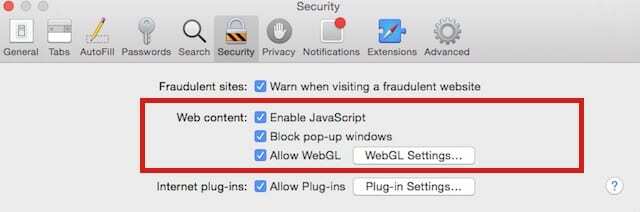
हम अनुशंसा करते हैं कि आप इस समस्या का निवारण शुरू करने से पहले अपनी पठन सूचियों और बुकमार्क को सिंक करें।
- इसके बाद, उन्नत टैब पर क्लिक करें और विकास विकल्प का पता लगाने के लिए नीचे की ओर स्क्रॉल करें। इसे सक्षम करें। जब आपने विकास विकल्प को सक्षम कर लिया है, तो अब आपको देखना चाहिए विकसित करना अपने सफारी शीर्ष मेनू पर। डेवलप पर क्लिक करें > खाली कैश पर क्लिक करें। अगला कदम सफारी> क्लियर हिस्ट्री> ऑल हिस्ट्री चुनें पर क्लिक करके ब्राउजर हिस्ट्री को क्लियर करना है। इसके बाद, सफारी> वरीयताएँ> गोपनीयता> सभी वेबसाइट डेटा निकालें।
- यदि आपको उपरोक्त चरण का उपयोग करके कैश को हटाने में समस्या हो रही है, तो खोजक खोलें और लाइब्रेरी./Caches/com.apple खोजें। Safari/Caches.db और इसे कूड़ेदान में ले जाएँ।
- अब जब आपने इतिहास और ब्राउज़र कैश को साफ़ कर दिया है, तो कृपया अपनी मैकबुक बंद करें और पुनः आरंभ करें। पुनरारंभ करने पर, अपनी सफारी लॉन्च करें और इसे आज़माएं।
अपने मैक को पुनरारंभ करने पर, यदि आप अभी भी अनुत्तरदायी सफारी समस्या को नोटिस करते हैं, तो संभावना है कि आपके पास है एक सफारी एक्सटेंशन जो इन मुद्दों का कारण बन रहा है। इस समस्या को ठीक करने के लिए, सफारी> सफारी वरीयताएँ> एक्सटेंशन टैब पर क्लिक करें। एक बार यहां आपको थर्ड पार्टी एक्सटेंशन की एक सूची दिखाई देगी जिसे आपने अपनी सफारी पर इंस्टॉल किया है। आप इसके आगे वाले चेकबॉक्स को अचयनित करके एक्सटेंशन को बंद कर सकते हैं।
हमारे अनुभव में, यदि आपके पास बड़ी संख्या में एक्सटेंशन हैं तो इसमें समय लगता है क्योंकि आपको यह पता लगाने के लिए एक-एक करके यह पता लगाना होगा कि कौन सा ब्राउज़र एक्सटेंशन समस्या पैदा कर रहा है। इस तक पहुंचने का एक बेहतर तरीका सभी ब्राउज़र एक्सटेंशन को अक्षम करना और अपनी सफारी का परीक्षण करना है। यदि यह काम करता है, तो एक समय में एक ब्राउज़र एक्सटेंशन को सक्रिय करने का प्रयास करें और समस्याग्रस्त एक का पता लगाने के लिए परीक्षण करें ताकि आप इसे हमेशा के लिए हटा सकें।
इसे अच्छे के लिए हटाने के लिए, आप इसका उपयोग कर सकते हैं स्थापना रद्द करेंब्राउज़र एक्सटेंशन के बगल में स्थित बटन।
इसके साथ रिपोर्ट किया गया दूसरा मुद्दा सफारी स्मार्टसर्च के आसपास है। सफारी स्मार्टसर्च काम नहीं करता है। जब आप स्मार्ट खोज क्षेत्र में कुछ दर्ज करते हैं, तो वह अनुत्तरदायी भी हो जाता है। समस्या को हल करने के लिए, हम सुझाव देते हैं कि आप सफारी सुझावों को अक्षम करें और अपनी सफारी को पुनरारंभ करें।
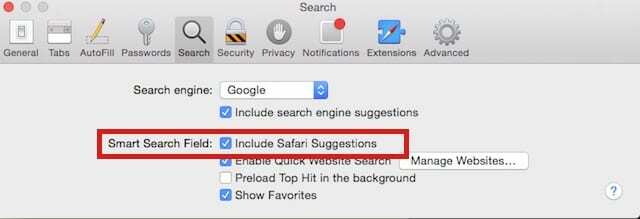
हमें उम्मीद है कि ऊपर दिए गए चरणों ने आपकी सफारी समस्या को ठीक करने में मदद की। यदि आपको अभी भी चुनौतियाँ आ रही हैं, तो साइट पर हमारी विस्तृत सफारी समस्या निवारण मार्गदर्शिकाएँ देखें।

ऐप्पल पर ए/यूएक्स के शुरुआती आगमन के बाद से तकनीक के प्रति जुनूनी, सुडज़ (एसके) ऐप्पलटूलबॉक्स की संपादकीय दिशा के लिए जिम्मेदार है। वह लॉस एंजिल्स, सीए से बाहर है।
पिछले कुछ वर्षों में दर्जनों OS X और macOS विकासों की समीक्षा करने के बाद, Sudz macOS की सभी चीजों को कवर करने में माहिर है।
पूर्व जीवन में, सुडज़ ने फॉर्च्यून 100 कंपनियों को उनकी प्रौद्योगिकी और व्यवसाय परिवर्तन आकांक्षाओं के साथ मदद करने का काम किया।